Ingin memperbaiki pertanyaan ini? Perbarui pertanyaan agar sesuai dengan topik untuk Ask Ubuntu.
Ditutup 7 tahun yang lalu.
Perbaiki pertanyaan ini
Saya menjalankan Ubuntu Gnome 13.10 dengan Gnome 3.10. Masalah saya adalah setiap kali saya me-reboot OS, semua ekstensi shell dimatikan. Yang aneh adalah bahwa pengaturan mereka disimpan. Mereka baru saja dimatikan dan saya harus mengaktifkannya kembali setiap saat. Bagaimana saya bisa membuat mereka gigih.
Terima kasih
Perbarui
Hari ini Ubuntu 13.10 secara resmi dirilis dan setelah saya memutakhirkan, masalah saya masih ada. Ini info sistem saya:
$ uname -a
Linux ubuntu-desktop 3.11.0-12-generic #19-Ubuntu SMP Wed Oct 9 16:20:46 UTC 2013 x86_64 x86_64 x86_64 GNU/Linux
Ada ide?
Sidenote – Dapatkah seseorang tolong beri tahu saya setidaknya apakah pengaturan status ekstensi (hidup/mati) disimpan? Saya telah menghapus semua ekstensi
rm -r ~/.local/share/gnome-shell/extensions/*
rm -r /usr/share/gnome-shell/extensions/*
dan saya menginstal yang saya gunakan. Jadi saya berpikir untuk membuat cronjob dan mengaktifkan semuanya setiap kali sistem melakukan booting. Setidaknya sampai saya menemukan cara memperbaikinya.
Jawaban Terbaik
Ini berfungsi di Gnome 3.8.4, dan seharusnya berfungsi di versi yang lebih baru.
Setel semua ekstensi yang Anda inginkan.
Kemudian jalankan:
gsettings get org.gnome.shell enabled-extensions
Ini akan menghasilkan sesuatu seperti
$ gsettings get org.gnome.shell enabled-extensions
['[email protected]', '[email protected]', '[email protected]']
Salin outputnya, lalu jalankan gnome-session-properties
Tekan add, lalu masukkan output gsettings get org.gnome.shell enabled-extensions "['use... ...blogspot.com']" – Namun, seperti yang telah ditunjukkan dengan baik, ubah get untuk set ketika masuk di kotak perintah, seperti pada gambar di bawah ini. MASUKKAN KUTIPAN GANDA, JIKA INI TIDAK AKAN BERFUNGSI (Jika tidak yakin, uji perintah di terminal terlebih dahulu – jika tidak ada umpan balik, itu berhasil).
EDIT: Untuk versi yang lebih baru tanpa gnome-session-properties , Anda mungkin perlu membuat file .desktop secara manual di ~/.config/autostart – beberapa alat GUI mungkin tersedia melalui Alat Tweak Gnome atau yang serupa.
Misalnya:
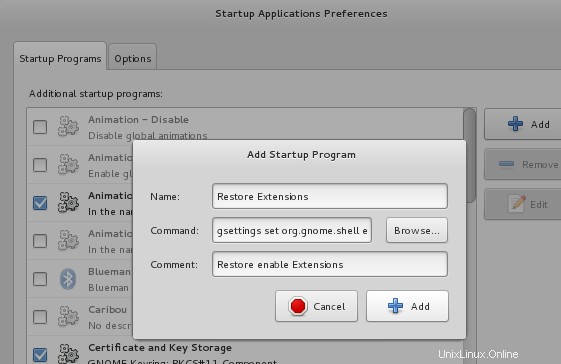
Kemudian pastikan ini aktif:
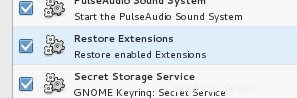
Sekarang, setiap kali Anda masuk, itu akan menjalankan perintah untuk memulihkan semua ekstensi!
Terkait:Bagaimana cara menonaktifkan peredupan layar di 14,04?N.B. Jika Anda membuat perubahan pada ekstensi yang diaktifkan, ini perlu diperbarui.
Untuk mengotomatiskan proses ini, skrip ini tampaknya berfungsi:
#!/bin/bash
active_extensions=$(gsettings get org.gnome.shell enabled-extensions)
autostart_file=$HOME/.config/autostart/restore-extensions.desktop
echo -e "Currently active extensions:ne[34m$active_extensionse[0m"
echo -e "[Desktop Entry]nType=Application" > $autostart_file
echo Exec=gsettings set org.gnome.shell enabled-extensions "$active_extensions" >> $autostart_file
echo -e "Hidden=falsenNoDisplay=falsenX-GNOME-Autostart-enabled=truenName=Restore ExtensionsnComment=Restore enabled extensions on login" >> $autostart_file
echo "Command to restore currently active extensions added to $HOME/.config/autostart/restore-extensions.desktop"
exit
Simpan skrip ke ~/.local/bin/extension-update , buat itu dapat dieksekusi (atur di jendela Properties file, atau jalankan chmod +x ~/.local/bin/extension-update ) .
Kemudian setiap kali Anda menjalankan extension-update , itu akan memperbarui file autostart di ~/.config/autostart/restore-extensions.desktop (mungkin akan berbeda entri autostart yang berbeda jika Anda membuatnya secara manual seperti di atas, jadi jika Anda membuatnya secara manual, Anda mungkin ingin menghapusnya) – Anda dapat memeriksa gnome-session-properties untuk memastikan.